データ カタログとデータ資産へのアクセスをセキュリティで保護する方法
重要
Azure Data Catalog は、2024 年 5 月 15 日に廃止されました。
データ カタログ機能については、Microsoft Purview サービスを使用してください。データ資産全体に対する一元化されたデータ ガバナンスが得られます。
重要
この機能は、Azure Data Catalog の Standard Edition でのみ使用できます。
Azure Data Catalog では、データ カタログにアクセスできるユーザーと、そのユーザーがカタログのメタデータで実行できる操作 (登録する、注釈を付ける、所有権を取得する) を指定できます。
カタログのユーザーとアクセス許可
ユーザーまたはグループにデータ カタログへのアクセスを提供し、アクセス許可を設定するには、次のようにします。
データ カタログのホーム ページのツールバーで、[設定] を選択します。
![ツールバーの [設定] ボタンが強調表示されています。](media/data-catalog-how-to-secure-catalog/data-catalog-settings.png)
[設定] ページで、[カタログ ユーザー] セクションを展開します。
![[カタログ ユーザー] セクションが展開され、[追加] ボタンが選択されています。](media/data-catalog-how-to-secure-catalog/data-catalog-add-button.png)
[追加] を選択します。
完全修飾ユーザー名またはセキュリティ グループの名前を、カタログに関連付けられている Microsoft Entra ID に入力してください。 複数のユーザーまたはグループを追加する場合は、区切り記号としてコンマ (`,’) を使用します。
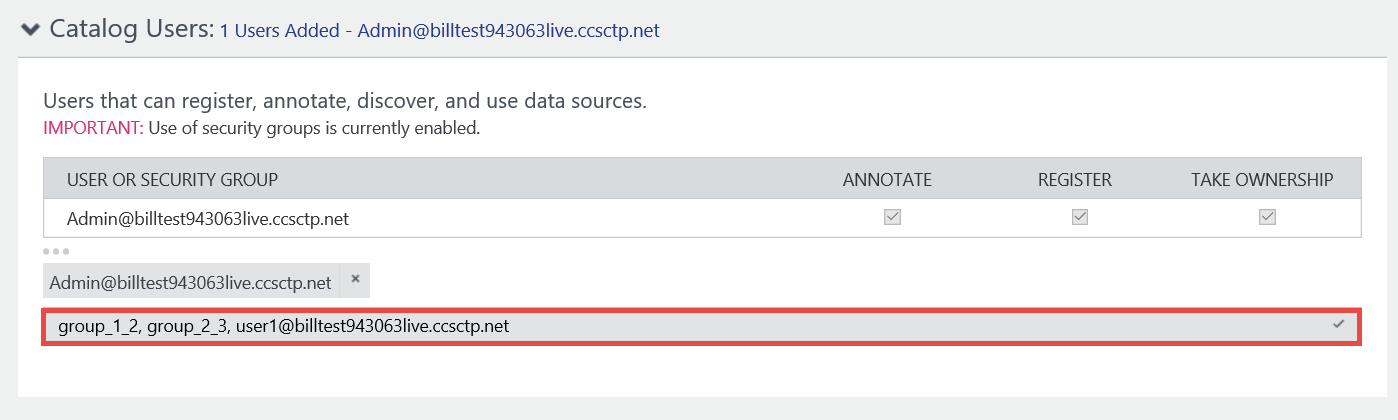
テキスト ボックス外で Enter キーまたは Tab キーを押します。
すべてのアクセス許可 ([注釈]、[登録]、および [所有権の取得]) がこれらのユーザーまたはグループに既定で割り当てられていることを確認します。 これはつまり、ユーザーまたはグループがデータ資産を登録する、データ資産に注釈を付ける、およびデータ資産の所有権を取得することができることを意味します。
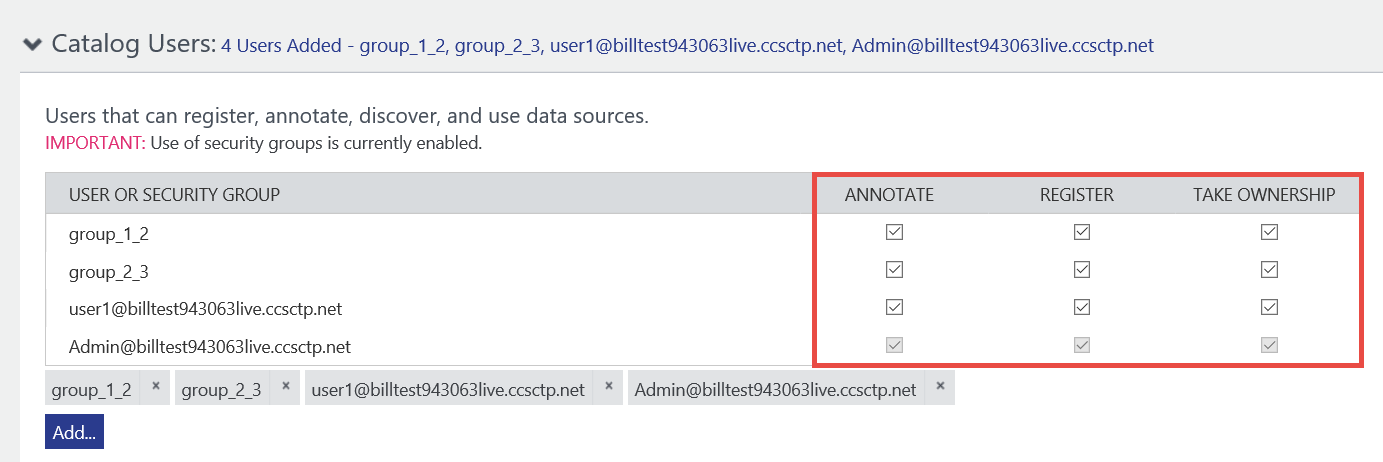
ユーザーまたはグループにカタログに対する読み取りアクセスのみを与えるには、そのユーザーまたはグループの [注釈] オプションをオフにします。 これで、ユーザーまたはグループはカタログ内のデータ資産に注釈を付けられなくなりますが、表示は可能です。
ユーザーまたはグループによるデータ資産の登録を拒否するには、そのユーザーまたはグループの [登録] オプションをオフにします。
ユーザーがデータ資産の所有権を取得することを拒否するには、そのユーザーまたはグループの [所有権の取得] オプションをオフにします。
ユーザーまたはグループをカタログ ユーザーから削除するには、一覧の下部でそのユーザーまたはグループの x を選択します。
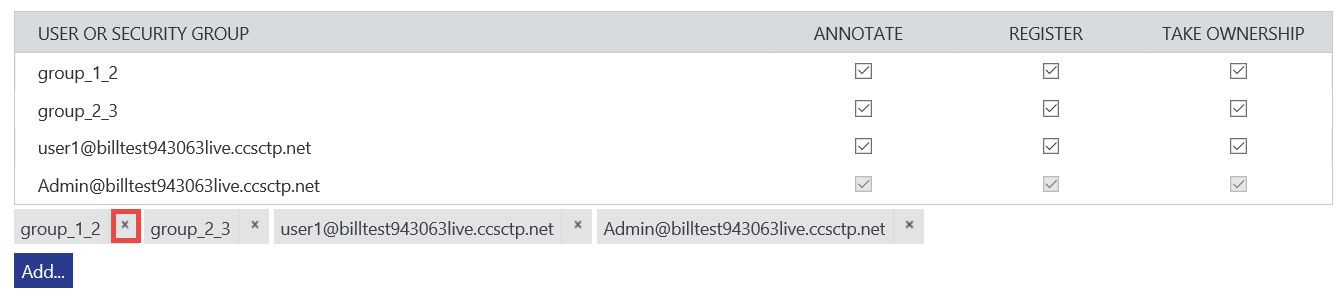
重要
ユーザーを直接追加してアクセス許可を割り当てるより、カタログ ユーザーにセキュリティ グループを追加することをお勧めします。 その後、役割やカタログに対する必要なアクセスが一致するセキュリティ グループにユーザーを追加します。
特別な注意事項
- セキュリティ グループに割り当てられるアクセス許可は付加的な要素です。 たとえば、ユーザーが 2 つのグループに含まれているとします。 一方のグループには注釈を付けるアクセス許可がある一方で、もう一方のグループには注釈を付けるアクセス許可がありません。 その場合、ユーザーには注釈を付けるアクセス許可が付与されます。
- ユーザーに明示的に割り当てられたアクセス許可は、そのユーザーが属するグループに割り当てられているアクセス許可をオーバーライドします。 たとえば、ユーザーが注釈を付けるアクセス許可を持つグループに含まれているとします。 ユーザーをカタログ ユーザーに明示的に追加し、注釈を付けるアクセス許可を割り当てない場合、そのユーザーはデータ資産に注釈を付けることができません。 ユーザーに対する明示的なアクセス許可は、グループのアクセス許可よりも優先されます。